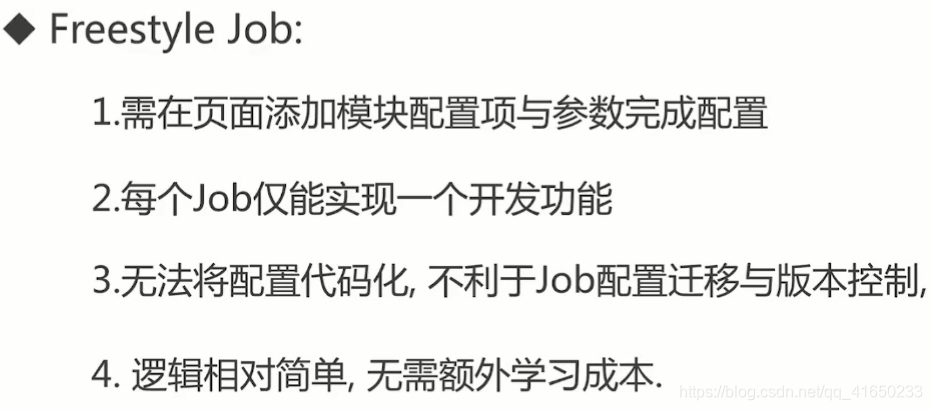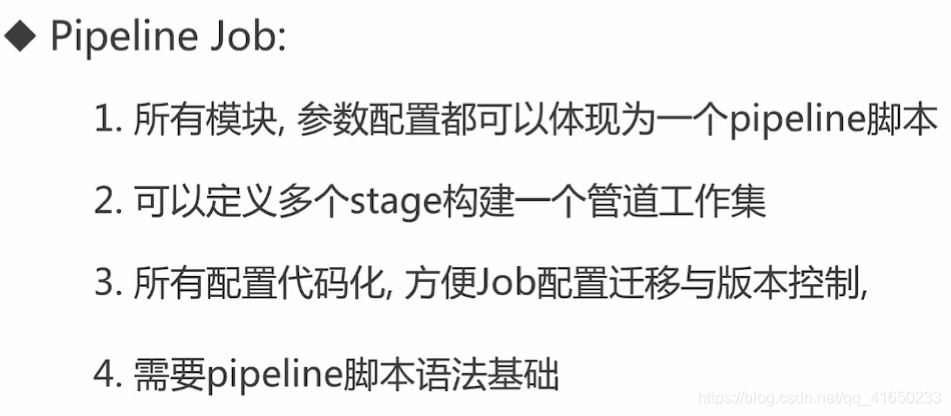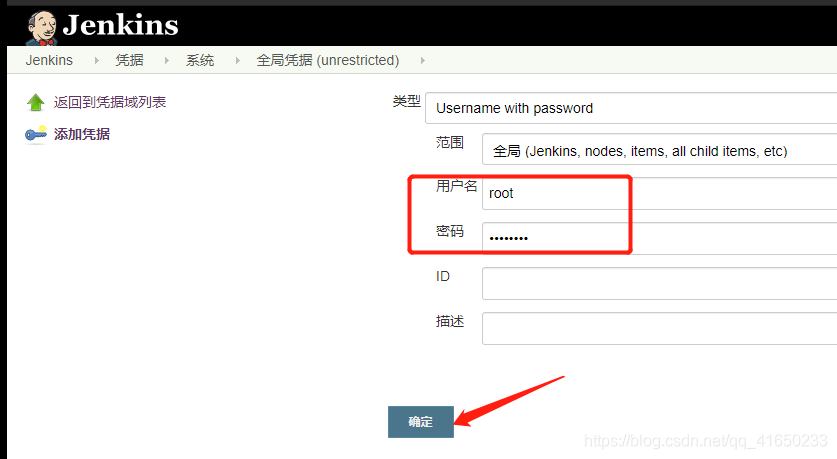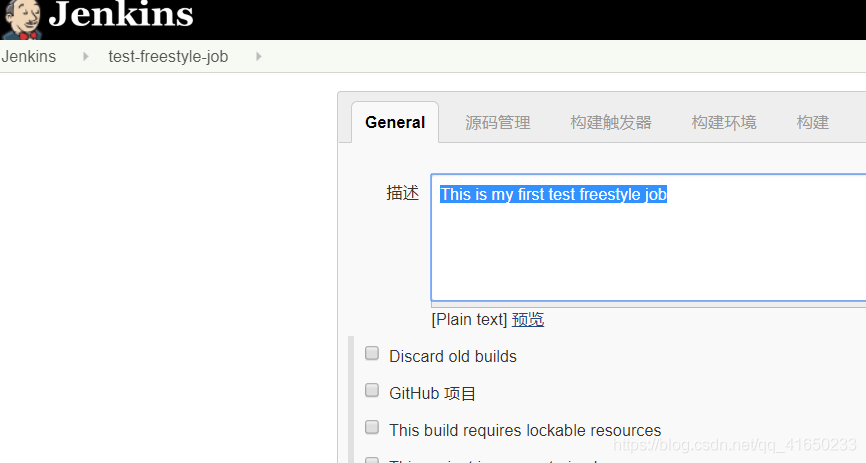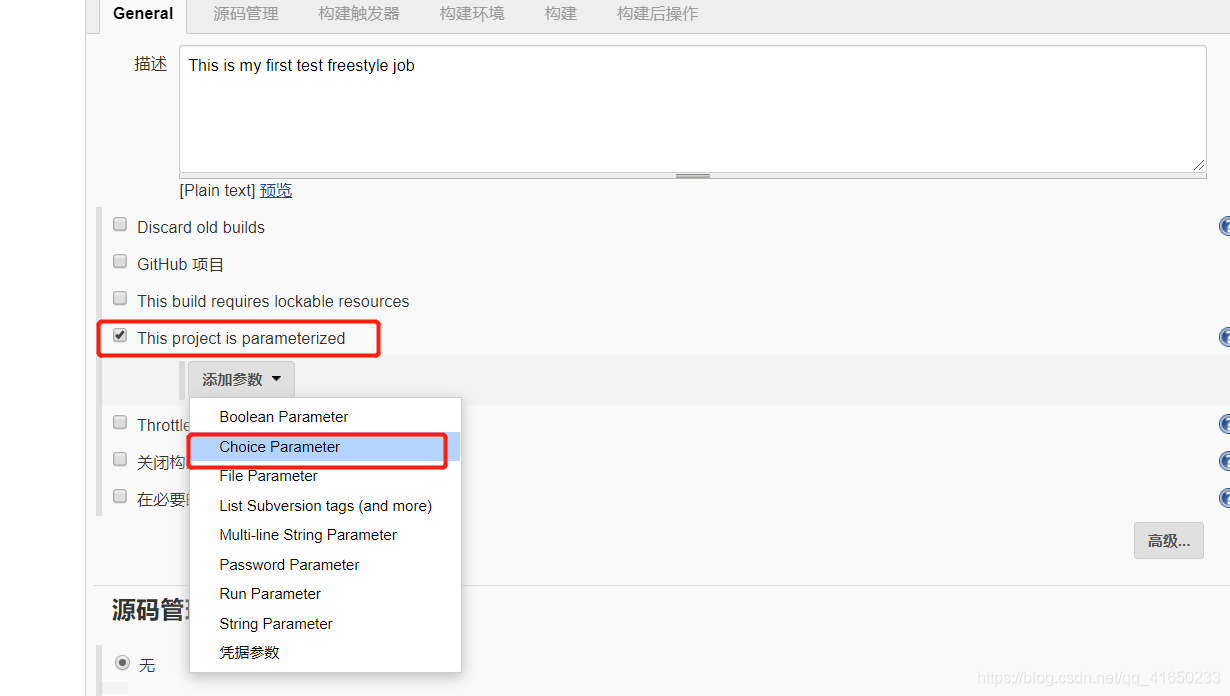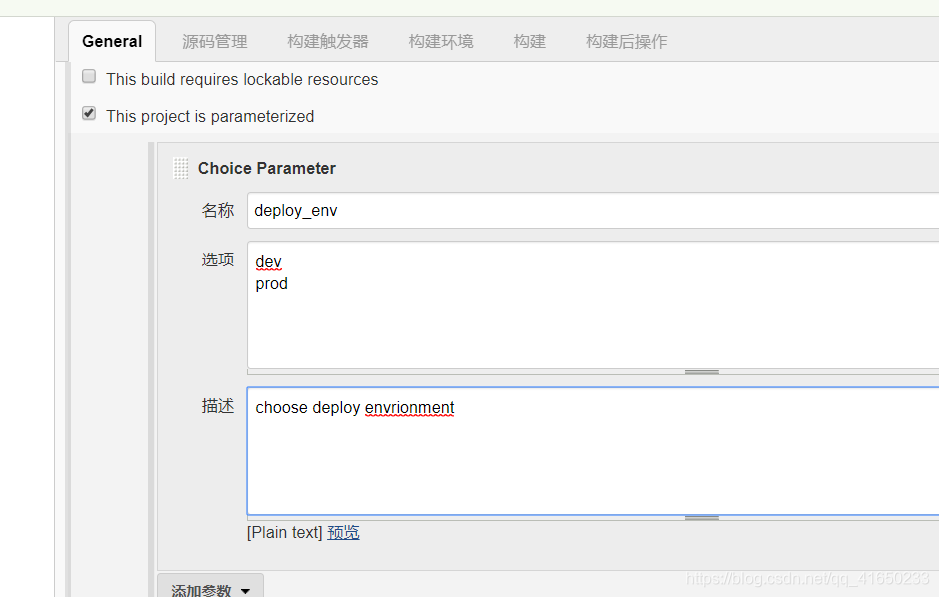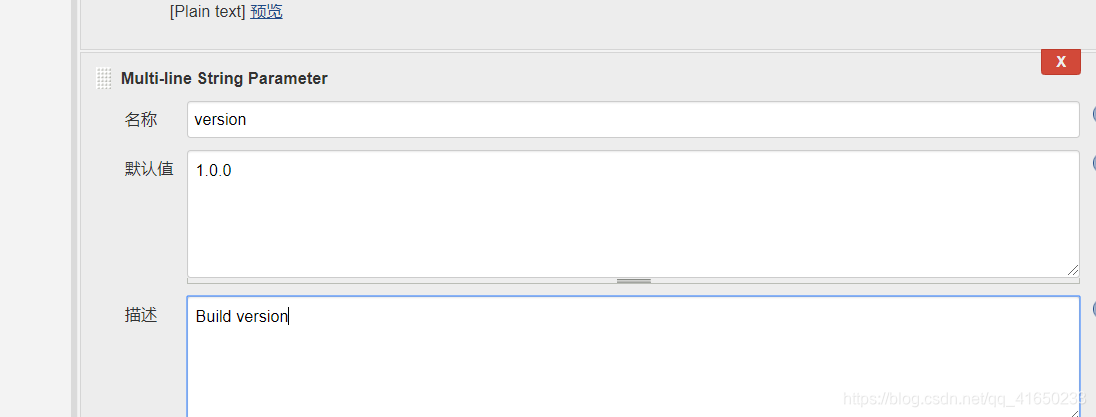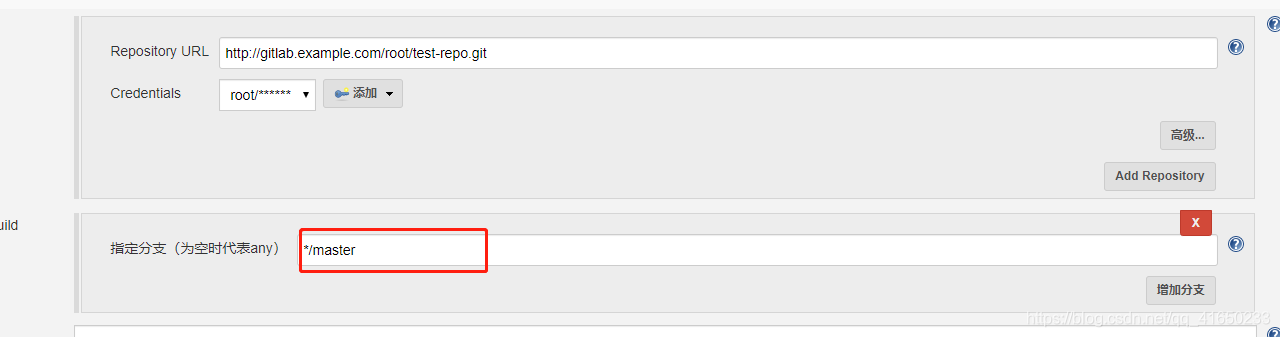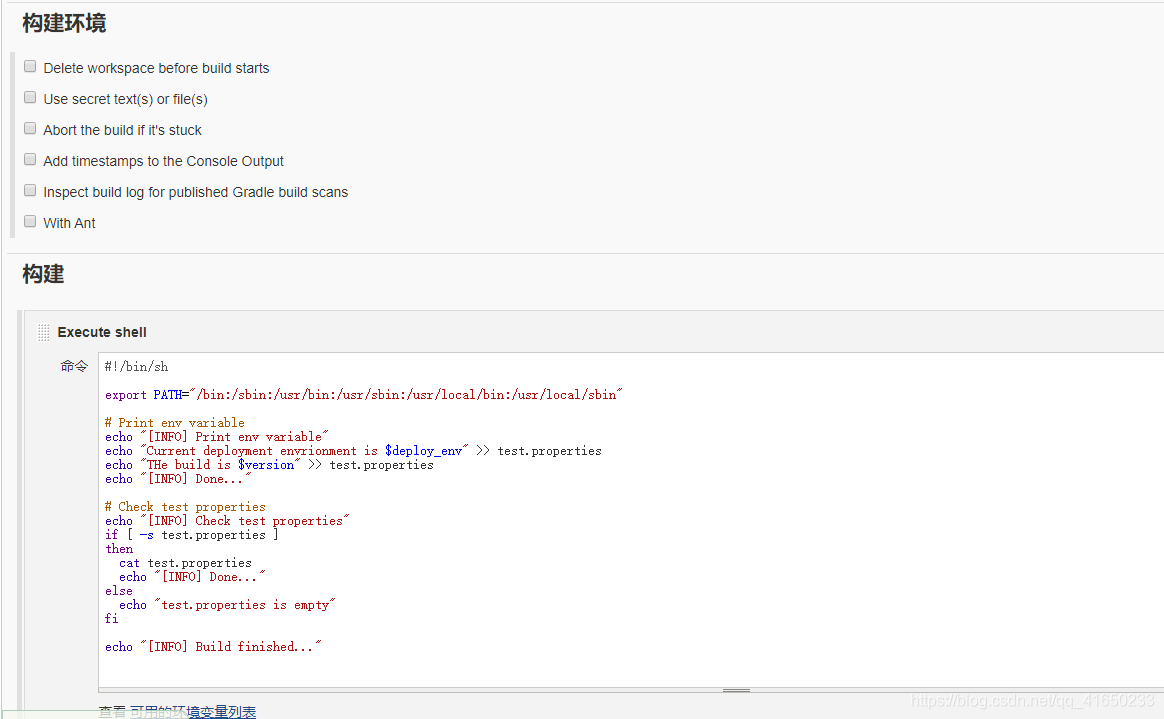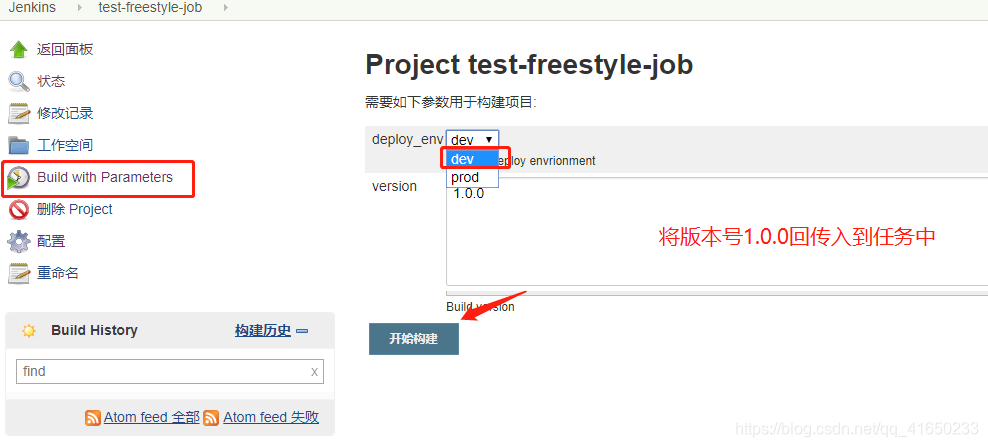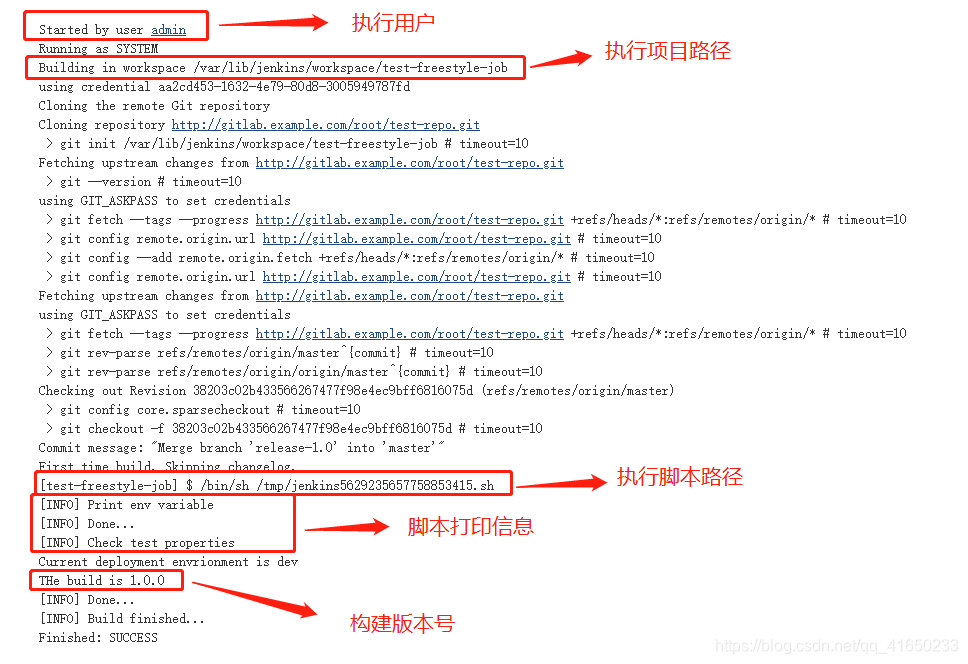Jenkins job介绍
Jenkins Freestyle与Pipeline Job区别
Jenkins Job构建配置
一 、环境准备
1.配置Jenkins server本地Gitlab DNS
2.安装git client, curl工具依赖
3.关闭系统Git http.ssIVerify安全认证
4.添加Jenkins后台Git client user与email
5.添加Jenkins后台 Git Credential凭据
进入路径-工作台》系统管理》系统配置》Git plugin
填写用户名和邮箱,点击【保存】
添加Jenkins后台 Git Credential凭据
进入路径-工作台》Jenkins》全局凭据》添加凭据
添加用户和密码,点击【确定】
二、Jenkins freestyle Job构建配置
1.创建一个Freestyle project
进入路径-工作台》新建任务》Freestyle project
输入任务名称test-freestyle-job,点击【确定】
2.编辑描述信息
填写描述信息:This is my first test freestyle job
3.源代码管理
添加gitlab仓库地址、添加账户密码
选择参数化构建过程,然后选择“选项参数”。
填写参数
继续添加参数Multi-line String Parameter
选择master分支
4.Build配置
添加执行脚本,点击【应用】
填写脚本,将参数deploy_env、version传入到shell脚本中,并重定向到test.properties的文件下;判断test.properties文件是否存在
返回项目,选择dev,点击【开始构建】
构建完成,查看控制台输出